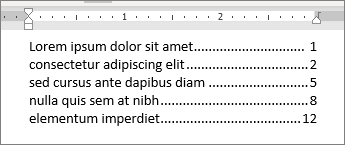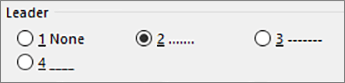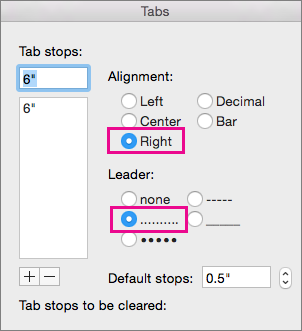Tabelduskohtade vahel saab teabe joondamiseks kuvada punkte, kriipse või muid juhimärke.
Tabelduskoha juhimärkide lisamine
-
Valige Paigutus või Küljendus.
-
Valige dialoogiboksi Lõik
-
Tabelduskoha lisamine tollides.
-
Valige joondussuvand . Vaikeväärtuseks on seatud vasakule.
-
Valige juhimärgisuvand, mille soovite jaotises Leader kuvada.
-
Klõpsake nuppu OK.
Nüüd saate lisada kirjeid ja tabeldusklahvi (Tab) vajutamisel kuvatakse teie valitud märkidega rida. Vorming lisatakse igale uuele reale seni, kuni muudate juhti. Kui soovite muuta vormingut nii, et juhti ei kuvataks, järgige neid juhiseid ja valige jaotises Juhtsuvand Pole.
Tabelduskohtade vahelises ruumis saab teabe joondamiseks kuvada punktid, kriipsjooned või muud pilgujuhid.
Tabelduskoha juhimärkide lisamine
-
Avage menüü Vorming > tabelduskohad.
-
Valige tabeldusmärk, et lisada juhtmärke.
-
Valige joondus.
-
Valige jaotises Kuvatav juhtmärgisuvand.
-
Klõpsake nuppu OK.
Nüüd saate lisada kirjeid ja tabeldusklahvi (Tab) vajutamisel kuvatakse teie valitud märkidega rida. Vorming lisatakse igale uuele reale seni, kuni muudate juhti. Kui soovite muuta vormingut nii, et juhti ei kuvataks, järgige neid juhiseid ja valige jaotises Juhtsuvand Pole.
Tabelduskohtade vahel saab teabe joondamiseks kuvada punkte, kriipse või muid juhimärke.
Tabelduskoha juhimärkide lisamine
-
Valige Paigutus.
-
Valige dialoogiboksi Lõik
-
Tabelduskoha lisamine tollides.
-
Valige joondussuvand . Vaikeväärtuseks on seatud vasakule.
-
Valige juhimärgisuvand, mille soovite jaotises Leader kuvada .
-
Klõpsake nuppu OK.
Nüüd saate lisada kirjeid ja tabeldusklahvi (Tab) vajutamisel kuvatakse teie valitud märkidega rida. Vorming lisatakse igale uuele reale seni, kuni muudate juhti. Kui soovite muuta vormingut nii, et juhti ei kuvataks, järgige neid juhiseid ja valige jaotises Juhtsuvand Pole.
Märkus.: Kui teil on mitu tabelduskohta, võite kasutada mitut liiki pilgujuhte. Valige iga tabelduskoht väljal Tabelduskoht ja valige mõni muu liides.